Activer la redirection de port pour le D-Link DIR-842
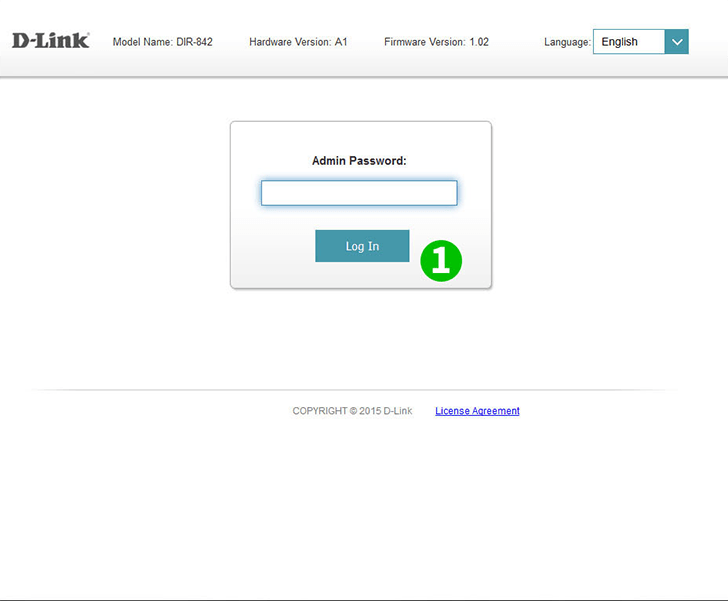
1 Connectez-vous à votre routeur avec votre nom d'utilisateur et votre mot de passe (IP par défaut: 92.168.0.1)
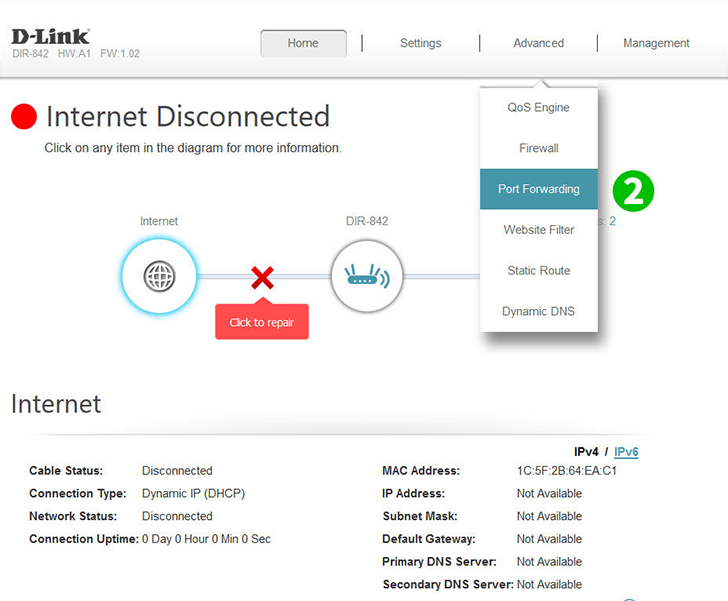
2 Cliquez sur "Port Fordwarding" sous l'onglet "Advanced" dans le menu supérieur
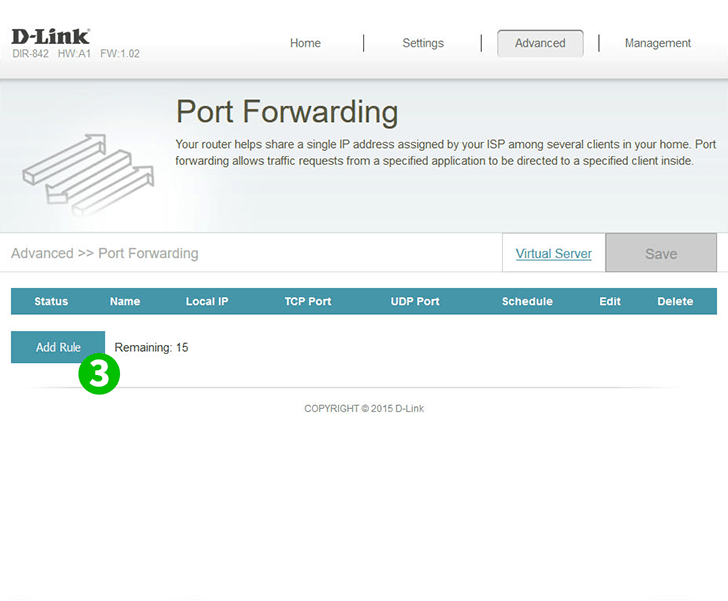
3 Cliquez sur le bouton "Add Rule"
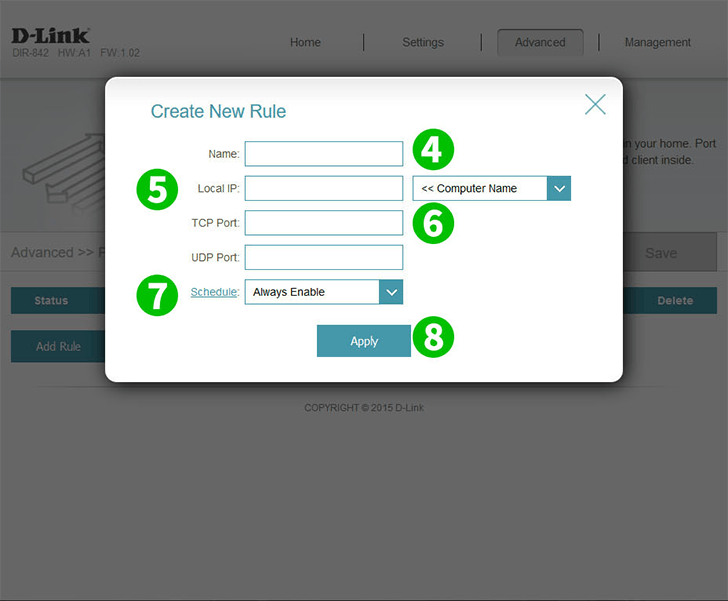
4 Nommez votre nouvelle règle (par exemple: nom de l'application qui nécessite un port redirigé)
5 Saisissez l'IP interne de l'ordinateur sur lequel l'application s'exécute ou sélectionnez-la dans le menu déroulant
6 Entrez les ports TCP et/ou UDP utilisés par l'application. Pour cFos Personal Net, c'est 80
7 Définissez le paramètre de planification souhaité dans le menu déroulant ou laissez-le sur "Always Enable"
8 Cliquez sur "Apply" pour enregistrer vos paramètres
La redirection de port est maintenant configurée pour votre ordinateur!
Activer la redirection de port pour le D-Link DIR-842
Instructions sur l'activation de la redirection de port pour le D-Link DIR-842